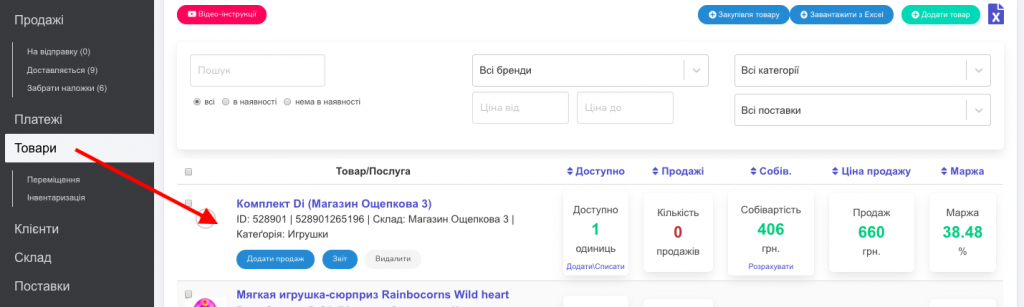Чтобы добавить новый товар, необходимо перейти в раздел Товары и нажать кнопку «Добавить товар» (Скрин 1).
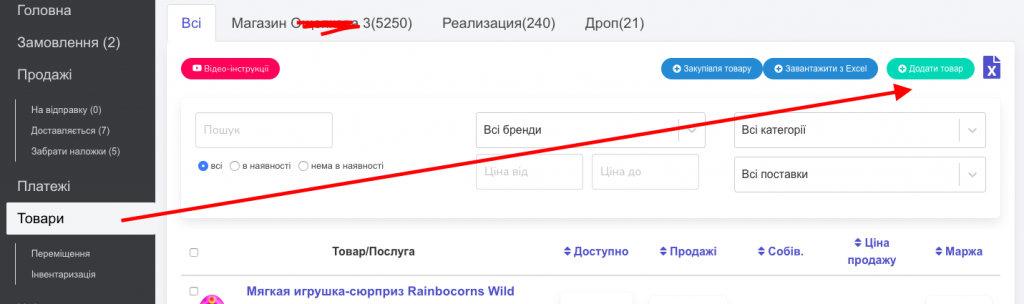
После того, как вы выбрали опцию Добавить товар, вам откроется окно карточки заполнения нового товара.
Если вам нужно создать комплект из товаров, которые уже существуют, выберите вариант Комплект (Скрин 2).
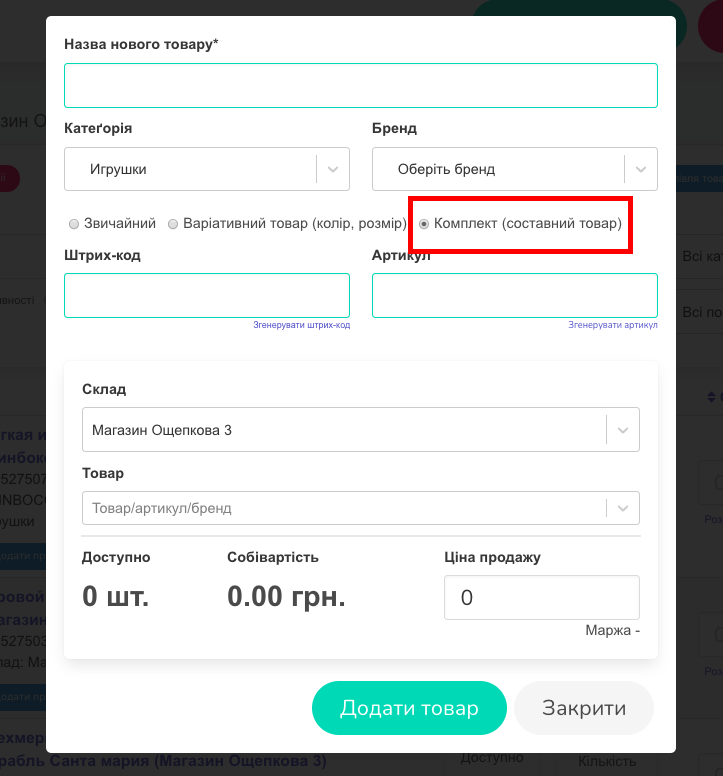
Переходим к заполнению карточки комплекта.
1. Название нового товара — вводим название нового комплекта (обязательное поле).
2. Категория. По умолчанию выбирается первая (или единственная) в списке категория, но вы можете выбрать из списка любую категорию, которая уже у вас создана, или создать новую, начав вводить в поле название и нажав Enter. Также вы можете воспользоваться +Создать (Скрин 3).
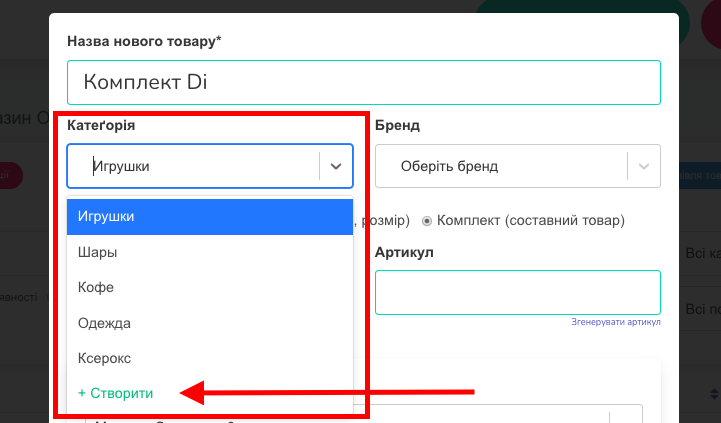
3. Далее вы можете выбрать Бренд из списка, который уже у вас создан, или создать новый бренд, начав вводить в поле название и нажав Enter. Также вы можете воспользоваться +Создать (необязательное поле).
4 Склад. По умолчанию выбирается первый (или единственный) в списке склад, но вы можете выбрать из списка любой склад, который уже у вас создан.
Внимание! Когда вы выберете определенный склад, то для создания комплектов можно будет выбирать только те товары, которые размещены на выбранном складе.
5. Далее выбираем товары, которые вы хотите собрать в комплект (Скрин 4).
В пункте Товар система предоставит вам доступное количество выбранного товара, его себестоимость, а также даст возможность изменить количество единиц каждого товара, которое будет входить в комплект. Если вам нужно удалить выбранный для комплекта товар, просто нажмите на иконку Корзина и товар будет удален.
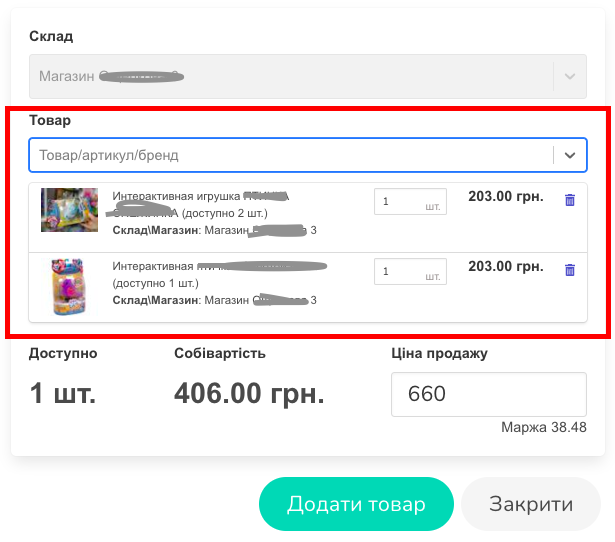
Под пунктом Товары у вас также отобразится информация, сколько комплектов вы можете создать, исходя из количества выбранного товара. На примере вы можете видеть, что в этой ситуации можно создать только один комплект, так как один из товаров, которые войдут в комплект, доступен в количестве 1 штуки (Скрин 5).
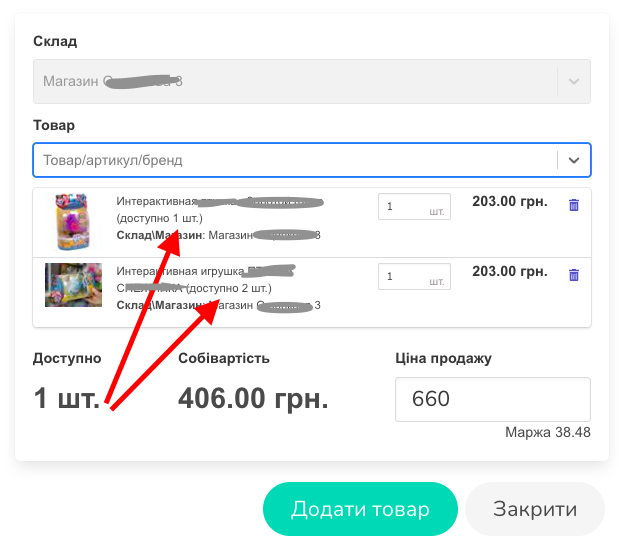
Также система покажет вам суммарную себестоимость выбранных для создания комплектов товаров и суммарную цену продажи выбранных товаров, которая по умолчанию станет ценой продажи всего набора. Здесь же выводится текущая маржа (Скриншот 6).
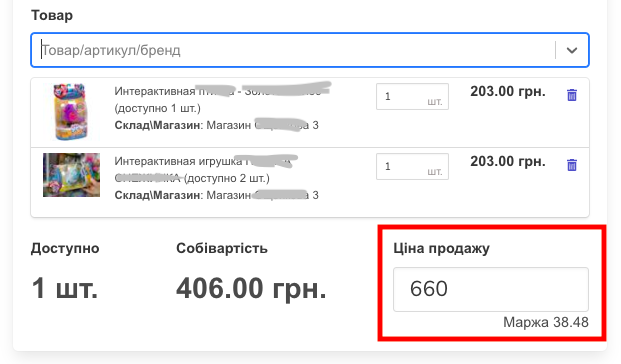
По необходимости вы можете увеличить или уменьшить цену за комплект. Маржа в этом случае также изменится (Скриншот 7).
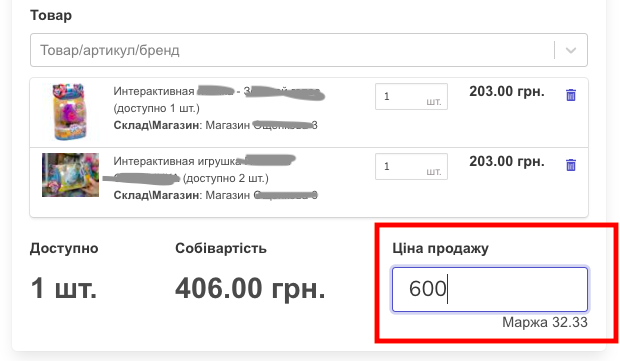
6. Когда товары для комплекта выбраны и цена комплекта определена, нажимаем «Добавить товар».
Внимание! Если вы выберете для создания комплекта товар, которого на складе нет, комплект НЕ создастся.
Затем система предложит выбрать фото для товара (добавление фото по желанию) (Скриншот 8).
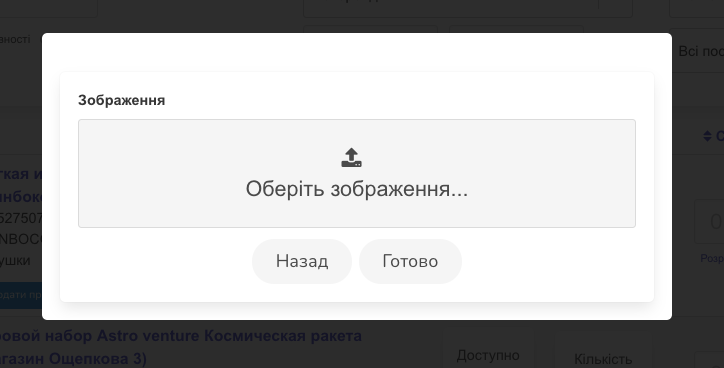
После создания комплекта, он появится в разделе Товары (Скриншот 9).